Někdy se může stát, že se osvědčí chránit složku heslem na vašem účtu. To může přidat další vrstvu ochrany souborům, které neděláte chtějí, aby k nim měla přístup široká veřejnost. Ochrana adresáře heslem lze snadno provést pomocí možnosti v rámci cPanel. V této příručce se můžete naučit, jak přidat a odebrat ochranu heslem v adresáři pomocí cPanel .
- Jak funguje ochrana heslem?
- Přidat ochranu heslem
- Odebrat ochranu heslem
Jak funguje ochrana heslem?
Je důležité pochopit, jak funguje ochrana složky heslem. Když zvolíte ochranu adresáře v cPanel heslem , cPanel vytvoří pravidlo ve vašem .htaccess soubor. Toto pravidlo určuje, že složka je chráněna a návštěvník bude muset zadat správné uživatelské jméno a heslo, aby se mohl přihlásit a prohlížet soubory v něm.
DŮLEŽITÉ: Když se uživatel pokusí získat přístup k chráněnému adresáři prostřednictvím prohlížeče, web jej vyzve k zadání uživatelského jména a hesla. Zobrazí se také název, který zvolíte pro chráněný adresář. Po ověření budou navíc přístupné všechny podadresáře, které existují v chráněném adresáři.
Přidat ochranu heslem
- Přihlaste se do cPanel.
- Přejděte na Soubory a klikněte na Soukromí adresáře ikona.
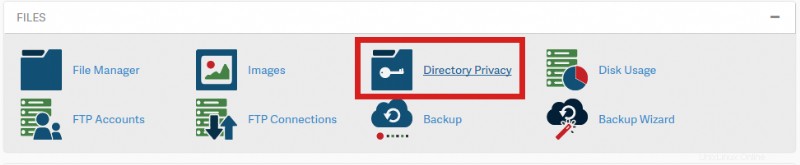
- Vyberte adresář, který chcete chránit heslem, a poté uvidíte Nastavit oprávnění pro „/home/exampl3/adresář/“ se objeví obrazovka.
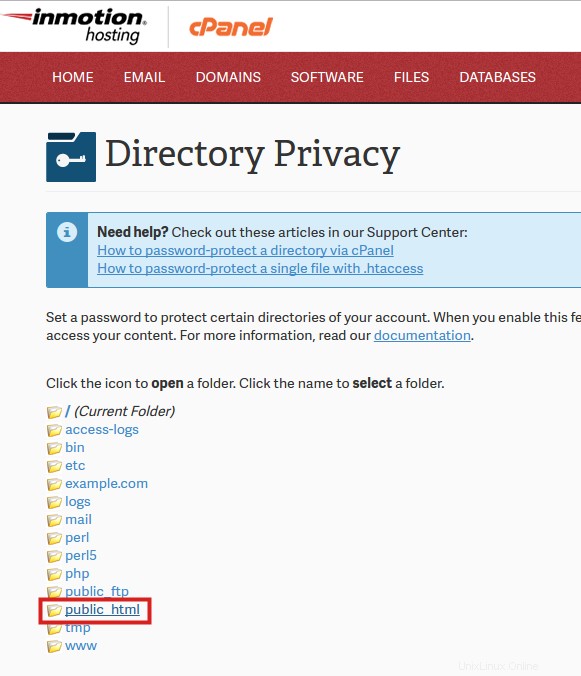
- Klikněte na zaškrtávací políčko označené „Chránit tento adresář heslem: “.
- Zadejte název složky, kterou se snažíte chránit, do pole označeného „Zadejte název chráněného adresáře: “.
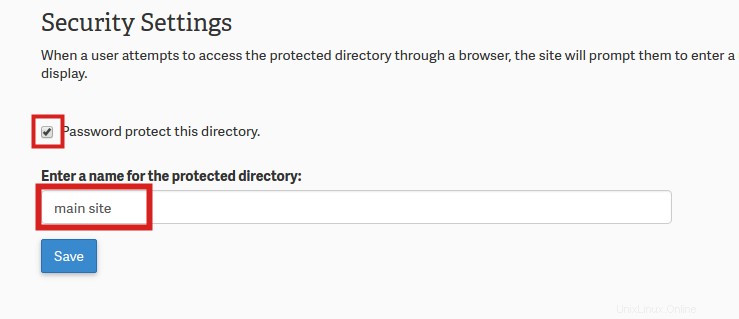
- Klikněte na tlačítko Uložit tlačítko pro uložení názvu, který jste zadali pro adresář, a možnost ochrany adresáře heslem.
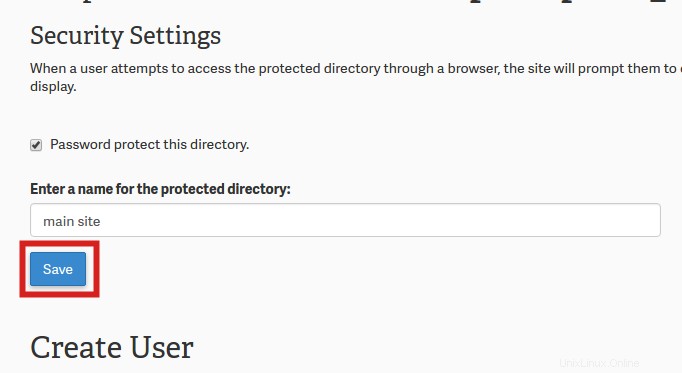
- Vytvořte uživatele pro udělení přístupu k chráněnému adresáři zadáním přihlašovacích údajů do pole Uživatelské jméno , Nové heslo a Potvrdit heslo pole.
- Klikněte na Uložit za účelem uložení přihlašovacích údajů, které jste zadali.
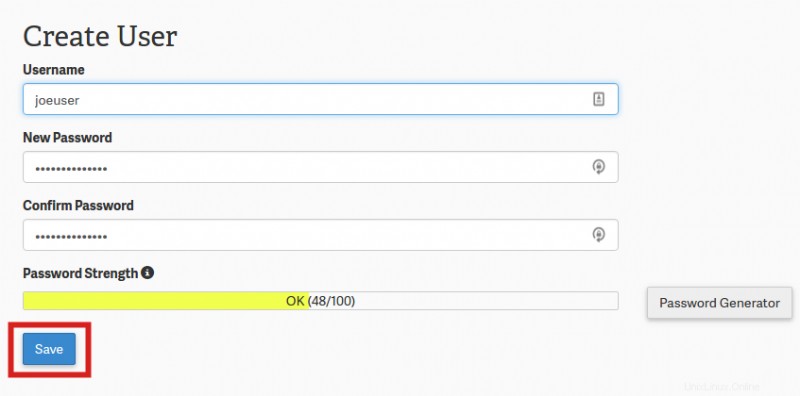
Odebrat ochranu heslem
Kroky k odstranění ochrany heslem v adresáři jsou poměrně rychlé a jednoduché. Jedním z důvodů, proč můžete chtít chránit adresář heslem a poté ochranu odstranit, je testovací účely. Nebo, pokud jste konečně připraveni zpřístupnit složku veřejnosti, můžete odebrat ochranu heslem aby každý měl přístup k souborům v adresáři. Níže uvedené pokyny představují kroky pro odstranění ochrany heslem .
- Přihlaste se do svého cPanelu.
- Posuňte se dolů na Soubory v cPanelu a poté klikněte na Soukromí adresáře ikonu.
- Ze seznamu složek vyberte adresář, u kterého chcete odstranit ochranu heslem . Pokud je adresář aktuálně chráněn heslem, měl by se před ním objevit zámek.
- Zrušte zaškrtnutí políčka „Chránit tento adresář heslem “.
- Nakonec klikněte na tlačítko Uložit tlačítko.
Pokud máte další otázky nebo potřebujete další pomoc, neváhejte kontaktovat naši živou technickou podporu.